Glosario de términos técnicos relacionados con Autodesk Navisworks 2022.
Terminología de Clash Detective
Esta función solo está disponible para los usuarios de Autodesk Navisworks Manage.
- conflicto de duplicación
-
Un conflicto en el que la geometría de la selección A es la misma que la de la selección B, y está ubicada a una distancia de entre cero y la tolerancia establecida. Una tolerancia de cero haría que sólo se detectaran elementos de geometría duplicados que ocupen la misma posición.
- conflicto de espacio libre
-
Un conflicto en el que la geometría de la selección A puede intersecar o no la de la selección B, pero se encuentra a una distancia inferior a la tolerancia establecida.
- conflicto estático
-
Un conflicto en el que la geometría de la selección A interseca la de la selección B a una distancia superior a la tolerancia establecida.
- estado de conflicto
-
Cada conflicto tiene asignado un estado y cada estado dispone de un icono de color que permite identificarlo. El estado se actualiza automáticamente en Clash Detective o, si se desea, puede definirse manualmente. Las estados son los siguientes:
 Nuevo : un conflicto que se detecta por primera vez al ejecutar una prueba.
Nuevo : un conflicto que se detecta por primera vez al ejecutar una prueba.
 Activo: un conflicto que se detectó en una prueba anterior y que sigue sin resolverse.
Activo: un conflicto que se detectó en una prueba anterior y que sigue sin resolverse.
 Revisado: un conflicto que se detectó en una prueba anterior y que un usuario ha marcado como revisado.
Revisado: un conflicto que se detectó en una prueba anterior y que un usuario ha marcado como revisado.
 Aprobado: un conflicto que se detectó en una prueba anterior y que un usuario ha aprobado.
Aprobado: un conflicto que se detectó en una prueba anterior y que un usuario ha aprobado.
 Resuelto: un conflicto que se detectó en una prueba anterior, pero que no se ha encontrado en la prueba actual. Por lo tanto, se deduce que se ha resuelto.
Resuelto: un conflicto que se detectó en una prueba anterior, pero que no se ha encontrado en la prueba actual. Por lo tanto, se deduce que se ha resuelto.
Si el estado cambia a Aprobado, Clash Detective considera que el usuario que ha iniciado la sesión es quien ha aprobado el conflicto.
Si se activa el uso de hipervínculos, se mostrarán los resultados de los conflictos con el icono de estado correspondiente
 .
.
- estado de pruebas de conflictos
-
Una prueba de conflictos puede tener cuatro estados distintos:
Nuevo: indica una prueba de conflictos que no se ha ejecutado aún en el modelo actual.
Terminado: indica una prueba de conflictos que se ha ejecutado correctamente en la última versión del modelo.
Antiguo: indica una prueba de conflictos que se ha modificado de alguna manera desde que se configuró. Esto puede ocurrir si se ha cambiado una opción o si se ha cargado una versión más actualizada del modelo.Nota: Los estados de conflictos individuales se pueden editar en una prueba de conflictos con el estado Antiguo.Parcial: indica una prueba de conflictos cuya ejecución se ha interrumpido. Se podrán ver los resultados obtenidos hasta que se produjo la interrupción.
- gravedad
-
En el caso de los conflictos estáticos, la gravedad depende de la intersección entre los dos elementos. Los conflictos estáticos se registran como una distancia negativa. Cuanto mayor es la distancia negativa, más grave es el conflicto. La gravedad de los conflictos estáticos depende de si se ha aplicado el método de intersección conservador o normal (consulte el método de intersección para obtener más información). Si se utiliza el método normal, se mide la penetración más acentuada entre un par de triángulos. Si se utiliza el método conservador, se mide la penetración mayor del espacio de un elemento en el espacio que rodea al otro.
En el caso de los conflictos de espacio libre, la gravedad depende de en qué medida invada un elemento la distancia requerida alrededor de otro elemento. Por ejemplo, un elemento que se acerca a otro a una distancia de 3 mm causa un conflicto más severo que uno que se acerca a 5 mm.
En el caso de los conflictos de duplicación, la gravedad depende de lo cerca que esté un elemento de otro. Cuando la distancia entre ellos es de cero, lo más probable es que se trate de geometría duplicada, mientras que los elementos que se encuentran a mayor distancia suelen ser objetos diferentes y, por lo tanto, la gravedad es menor.
- método de intersección
-
Un tipo de prueba de conflictos estáticos estándar aplica un método de intersección normal, que busca detectar las intersecciones entre cualquiera de los triángulos que definen los dos elementos de la prueba (no olvidemos que toda la geometría de Autodesk Navisworks está compuesta por triángulos). Esto puede hacer que se pasen por alto conflictos entre elementos cuyos triángulos no intersecan. Por ejemplo, dos tuberías que están completamente paralelas y que se solapan ligeramente en los extremos. Las tuberías intersecan, pero no así los triángulos que definen su geometría, de modo que este tipo de conflictos se pasaría por alto en una prueba de conflictos estáticos normal. Sin embargo, si se elije la opción Estático (conservador), se incluirán en el informe todos los pares de elementos que resultaran conflictivos. Esta opción puede dar lugar a falsos positivos en los resultados, pero es mucho más exhaustiva y segura que el método de detección de conflictos.
- tolerancia
-
Tolerancia permite controlar la gravedad de los conflictos registrados y descartar conflictos sin importancia, que podrían resolverse fácilmente in situ. Tolerancia se utiliza para los tipos de pruebas de conflictos siguientes: conflicto estático, conflicto de espacio libre y conflicto de duplicación. Todos los conflictos detectados que estén dentro del nivel de tolerancia se registrarán, mientras que el resto se descartará. De modo que, en el caso de conflictos estáticos, se descartarán los conflictos con una gravedad entre cero y el valor de tolerancia, mientras que en el caso de conflictos de espacio libre, se omitirán los conflictos cuya gravedad sea superior al valor de tolerancia, ya que están fuera de la distancia requerida. Del mismo modo, se omitirá un conflicto de duplicación con una gravedad superior al valor de tolerancia, ya que eso indicaría que se trata de otro elemento de la geometría, aunque ambos sean idénticos. La tolerancia especificada se convierte automáticamente a la Unidades de visualización, por ejemplo, si las unidades de visualización son metros y se escribe 6 pulgadas, esta se convierte automáticamente a 0,15 m.
Terminología de visualización
- duración media de fotograma
-
Muestra el tiempo empleado para renderizar el último fotograma.
- exclusión
-
Para conservar la interactividad y garantizar la frecuencia de fotogramas definida por el usuario, Autodesk Navisworks solo renderiza lo posible dentro de la franja de un segundo de la que dispone. El resto se "excluye", o no se renderiza.
Autodesk Navisworks prioriza lo que se va a renderizar y lo que se excluye según el tamaño del cuadro delimitador del objeto, la distancia con respecto al observador y el tamaño en pantalla, de modo que solo se excluyen los elementos menos importantes de la escena.
Una vez concluida la navegación, la escena continúa renderizándose hasta que todos los elementos están visibles.
- exclusión selectiva
-
La exclusión selectiva es un proceso que se utiliza para determinar los elementos que no se van a dibujar al renderizar una escena. Autodesk Navisworks hace una exclusión selectiva basada en el nivel de prioridad mediante el método de exclusión para la renderización de escenas interactivas, pero el usuario tiene cierto control sobre otros aspectos de la exclusión selectiva, como la cara oculta y los planos cercano y lejano.
- frecuencia de fotogramas
-
La frecuencia de fotogramas es el número de fotogramas por segundo (FPS) que se renderizan en la ventana principal de navegación. Autodesk Navisworks garantiza una frecuencia de fotogramas definida por el usuario para mantener la interactividad.
- promedio de frecuencia de fotogramas
-
Muestra la frecuencia de fotogramas media en el último segundo.
- velocidad media de triangulación
-
Muestra la frecuencia que se aplica para renderizar triángulos y sirve de indicación para comprobar el rendimiento de la tarjeta gráfica.
Terminología de exportación
Esta sección menciona términos específicos de Autodesk Navisworks relacionados con la exportación.
- códec
-
El término "códec" proviene del inglés "COmpression-DECompression" (compresión-descompresión) y se refiere a un programa que permite comprimir y descomprimir animaciones cuando se crean o reproducen archivos AVI. Los códecs se instalan al margen de la instalación de Autodesk Navisworks y están disponibles cuando se instalan en el sistema Windows™; se necesita el mismo códec para crear un archivo AVI y para reproducirlo.
Terminología de archivos
- archivos de caché (.nwc)
-
Cuando se abre o añade un archivo de CAD nativo, Autodesk Navisworks crea un archivo de caché (.nwc) si la opción Caché de escritura está activada. La próxima vez que se abra o anexe el archivo, Autodesk Navisworks leerá los datos del archivo de caché correspondiente en lugar de volver a convertir los datos originales si el archivo de caché es posterior al archivo original. Si el archivo original ha cambiado, Autodesk Navisworks volverá a crear el archivo de caché la próxima vez que se cargue. Los archivos de caché permiten acelerar el acceso a los archivos más utilizados. Son especialmente útiles en modelos que contienen muchos archivos, pero que sólo unos pocos cambian de una sesión a otra. Los archivos de caché también pueden exportarse de algunas aplicaciones de CAD para las que no existe un lector de archivos nativos disponible en Autodesk Navisworks. Las opciones de caché pueden modificarse en el Editor de opciones (botón del menú de la aplicación

 Opciones
Opciones  nodo Modelo).
nodo Modelo).
- archivos de datos publicados (NWD)
-
Los archivos NWD publicados son útiles si desea crear instantáneas del modelo en un momento determinado. Toda la información de geometría y de revisión se guarda en el archivo NWD y no puede volver a modificarse. Los archivos NWD publicados también pueden contener información sobre el archivo, y pueden estar protegidos con contraseña y caducidad para mejorar la seguridad. El tamaño de estos archivos es muy reducido, porque comprimen los datos CAD hasta un 80% con respecto a su tamaño original.
Los archivos NWD publicados son útiles cuando los modelos se van a compartir con otros usuarios mediante el visor gratuito de Autodesk Navisworks 2022. También pueden anexarse a Autodesk Navisworks para crear una escena mayor.
- archivos de revisión (NWF)
-
Los archivos de revisión son útiles al utilizar archivos de CAD nativos anexados a Autodesk Navisworks. Permiten almacenar la ubicación de los archivos anexados, junto con las revisiones de diseño realizadas en Autodesk Navisworks, por ejemplo, comentarios, anotaciones, puntos de vista, animaciones, etc.
Si se anexa un grupo de archivos a la escena de Autodesk Navisworks y se guarda en un archivo NWF, cuando vuelve a abrirse el archivo NWF (y una vez modificados los archivos de CAD), se cargarán los archivos de CAD actualizados en la escena para su revisión.
- factor de facetado
-
Durante una exportación de un paquete CAD al formato NWC, o mientras Autodesk Navisworks lee un archivo de CAD nativo, deben tomarse decisiones como el modo en que se reducirá una superficie curva en facetas planas. Para la mayoría de aplicaciones y formatos de archivo, el usuario controla el nivel de facetado que se aplica.
Todos los elementos, al margen de su tamaño, utilizarán el mismo factor de facetado y, por lo tanto, tendrán el mismo número de lados en entidades curvas. Por lo tanto, es necesario probar varios valores para comprobar el tamaño que tendrán los elementos en pantalla.
El factor de facetado debe ser igual o superior a 0; el valor de 0 significa que el factor de facetado está desactivado. El valor por defecto es 1; si se dobla el valor se obtendrá el doble de facetas, y si se divide por la mitad se obtendrá la mitad de facetas. Un factor de facetado mayor generará más polígonos en un modelo y archivos de Autodesk Navisworks más grandes. No tiene mucho sentido aplicar un factor de facetado alto si, por ejemplo, las entidades son bolas de golf que se visualizarán a muchos metros de distancia.
En exportaciones de AutoCAD, el factor de facetado se establece mediante el comando NWCOPT. El factor de facetado de MicroStation se define en las opciones del cuadro de diálogo de exportación NWCOUT. Para definir el factor de facetado a la hora de leer archivos de CAD, vaya al Editor de opciones (haga clic en

 Opciones, amplíe el nodo Lectores de archivos y seleccione la página del lector de archivos correspondiente).
Opciones, amplíe el nodo Lectores de archivos y seleccione la página del lector de archivos correspondiente).
- referencias externas
-
Las referencias externas (también denominadas archivos de referencia o "RefX") se muestran en el Autodesk Navisworks de Autodesk Navisworks como un grupo insertado. Autodesk Navisworks busca archivos de referencias externas en el mismo lugar en el que buscaría AutoCAD o MicroStation.
Si aparece el cuadro de diálogo RefX sin resolver, significa que el vínculo se ha roto por algún motivo y las referencias externas deben volver colocarse en la ubicación en la busca AutoCAD o MicroStation.
Si las referencias externas no son importantes para la sesión actual, puede optar por omitirlas y el archivo se cargarán sin las referencias externas insertadas. Del mismo modo, si selecciona la opción de omitir todas el archivo se cargará sin las referencias externas no resueltas.
También puede personalizar las opciones de los lectores de archivos DWG/DXF y DGN en el Editor de opciones para definir si se cargarán o no las referencias externas. De esta manera, el usuario puede controlar mejor cómo anexar archivos a Autodesk Navisworks.
- resolución máxima de facetas
-
La resolución máxima de facetas se utiliza junto con el factor de facetado para garantizar que se añaden más facetas a los objetos grandes, con una resolución muy grande con respecto a la original. Si se encuentra una diferencia mayor que el valor especificado en el modelo, se añadirán más facetas. Los valores se miden en unidades de modelo.
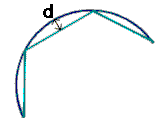
Cuando valor "d" es más alto que el valor máximo de resolución de facetas, se añadirán más facetas al objeto.
Si la resolución máxima de facetas se establece en 0, se omite esta función y se utiliza únicamente el factor de facetado.
- umbral de combinación de formas
-
Las formas de MicroStation son polígonos con tres o más vértices. Normalmente se utilizan para modelar objetos complejos que pueden consumir mucha memoria. De manera que Autodesk Navisworks combina todas las formas en el mismo nivel o en la misma celda y con el mismo color, y crea un "conjunto de formas" si dichas formas tienen el mismo número de vértices o un número de vértices inferior al especificado en Umbral de combinación de formas.
Terminología de Quantification
Estos son términos específicos de Autodesk Navisworks.
- catálogo de recursos
-
Esta es la lista organizativa de todos los recursos que se pueden utilizar para crear el proyecto. Es posible crear y administrar una lista de recursos y agrupar los recursos en el catálogo de recursos. (Nota: generalmente, el catálogo de recursos no es específico para un solo proyecto, sino que contiene información que se puede utilizar en otros proyectos.)
- elemento
- Los elementos son los ensamblajes, las instalaciones y los demás componentes que se necesitan para crear el proyecto. Algunos ejemplos de elementos son los cimientos de hormigón o las particiones internas. Normalmente, un elemento se genera a partir de diversos recursos. Por ejemplo, los cimientos de hormigón requieren recursos como hormigón, armadura, encofrado, compactadores y mano de obra.
- elemento de catálogo
-
La base de datos organizativa de su proyecto de mediciones, donde se definen los grupos y disciplinas de las mediciones.
- mediciones
-
Las mediciones son una parte del proceso de estimación de costes. Este proceso implica "medir" o extraer las cantidades reales de los datos de diseño de un proyecto para preparar una lista de recursos (materiales, equipos, mano de obra, etc.) que son necesarios para crear el proyecto. Algunas mediciones se utilizan para determinar el número de dispositivos de iluminación que se necesitan en un plano de construcción o la cantidad de hormigón que se necesita para los pilotes.
- Mediciones 2D
- Las mediciones 2D permiten medir líneas, áreas y números en un plano 2D. En lugar de efectuar cálculos manuales en planos en papel, puede anotar la geometría y realizar cálculos exactos. La geometría de la marca de revisión se toma de forma automática, para que se sitúe junto a las mediciones 3D en el libro de Quantification. Las mediciones 2D son compatibles con archivos DWF escaneados y nativos. Los archivos DWF no nativos, como PDF, se pueden convertir en archivos DWF mediante un software de controlador de impresión y usarse en las mediciones 2D.
- mediciones de modelo
-
Las mediciones de un modelo utilizan los datos y propiedades de diseño de la aplicación de publicación para crear automáticamente mediciones en Quantification.
- mediciones virtuales
-
Puede realizar mediciones virtuales cuando el objeto de mediciones seleccionado no tiene propiedades disponibles como, por ejemplo, si no se hereda de la aplicación de diseño original. Puede utilizar las herramientas de medida y asociar un punto de vista con mediciones virtuales.
- objeto de medición
- Un objeto de medición es un solo ejemplar de un elemento específico para el proyecto; por ejemplo, una sola zapata de hormigón sería un objeto de medición. Un objeto de medición se crea al asociar un objeto en los datos de diseño con un elemento en el catálogo de elementos. Un objeto de medición contiene una lista de recursos y las propiedades asociadas que permiten comprender la forma en que se construirá; por ejemplo, la zapata de hormigón puede contener información asociada como el volumen y el peso del hormigón que se requiere, el peso de la armadura, las horas de trabajo, etc. El libro de Quantification permite combinar objetos de medición individuales con el fin de crear informes sobre los recursos durante todo el proyecto.
- proyecto
-
Un proyecto es una colección de archivos y elementos que generan las cantidades de material necesario para el trabajo de construcción.
- recurso
- Los recursos son los materiales básicos, el personal, los equipos, etc. que se necesitan para crear el proyecto. Algunos ejemplos de recursos son el hormigón, la armadura, la placa de enlucido, los carpinteros o las grúas.
Terminología de selección
Esta sección menciona términos específicos de Autodesk Navisworks relacionados con la selección de elementos.
- ejemplares
-
Una instancia es un objeto al que se hace referencia varias veces en un modelo, por ejemplo un árbol. Una de las ventajas de los ejemplares es que al evitar la repetición de objetos se permite reducir el tamaño del archivo.
- nivel de selección
-
El nivel de selección es el nivel en el que se realiza la selección en el Árbol de selección. Puede seleccionar varios elementos si mantiene pulsada la tecla Mayús durante la selección.
- nombre del elemento
-
El identificador asignado en el archivo de CAD original o en Autodesk Navisworks. Todos los elementos pueden disponer de un nombre que originario del paquete CAD original en el que se creó el modelo.
- nombre de usuario y nombre interno
-
Cada nombre de categoría y propiedad tiene dos partes: una cadena de usuario visible y una cadena interna que no se muestra, y que su uso está principalmente destinado a la API. Por defecto, al emparejar nombres en los cuadros de diálogo Identificadores inteligentes y Buscar elementos, deben coincidir ambas partes, pero puede utilizar los indicadores para emparejar sólo una de las partes. Puede usar la opción Ignorar nombre de usuario si desea seleccionar algo sin tener en cuenta la versión localizada utilizada.
- objetos compuestos
-
Un objeto compuesto es un grupo de geometría que se considera un único objeto en el Árbol de selección. Por ejemplo, un objeto de ventana de se puede dividir en un marco y un panel. Si fuera un objeto compuesto, se seleccionarían tanto el marco como el panel que conforman el objeto de ventana.
- tipo de elemento
-
Cada elemento de Autodesk Navisworks pertenece a un tipo. Algunos tipos de elementos serían los archivos de referencia, las capas, los ejemplares (también llamados "inserciones") y los grupos. Cada paquete CAD dispone también de una serie de tipos de geometría, por ejemplo, polígonos, sólidos 3D, etc.
Terminología de punto de vista
- alabeo
-
El alabeo perpendicular de la cámara es su ángulo alrededor del eje de visión. Este valor no puede modificarse en un modo de navegación en el que el vector hacia arriba se mantiene vertical (Paseo, Órbita y Plataforma giratoria).
- ángulo de panorámica vertical
-
Se indica utilizando las unidades de escena por debajo (valor negativo) o por encima (valor positivo) del plano horizontal (0) que se muestran en la base de la ventana Panorámica vertical.
- anti-aliasing
-
La función de anti-aliasing mejora la calidad de la imagen, ya que suaviza los bordes dentados de las líneas rectas. Los valores de 2x a 64x se refieren al número extra de fotogramas necesarios para el proceso de anti-aliasing. Cuanto mayor sea el número de fotogramas, más nítido será el efecto (con el aumento correspondiente en el tiempo de renderización).
- atributos guardados
-
Cada punto de vista puede guardar el estado de los elementos ocultos o "requeridos", así como cualquier modificación de material (color y transparencia). Después, cuando se recupere el punto de vista, esos mismos elementos aparecerán ocultos, o requeridos, y los materiales reflejarán las modificaciones. Esta opción puede resultar útil al crear animaciones cuando se arrastran puntos de vista a una animación vacía.
- basado en cámara
-
Modos de navegación en los que la cámara se mueve alrededor del modelo.
- campo de visión
-
El campo de visión de una cámara es el ángulo de visión de la misma. Un campo de visión amplio conseguirá que la vista incluya más elementos, pero puede parecer distorsionada, mientras que un campo visual más reducido hará que la vista parezca más plana, con tendencia a una vista ortogonal. Existen dos campos de vista en Autodesk Navisworks: vertical y horizontal. La edición de uno de estos campos modificará también el otro, ya que ambos están relacionados por la relación anchura/altura del punto de vista.
- centrado en modelo
-
Modos de navegación en los que el modelo se mueve frente a la cámara.
- punto focal
-
El punto focal es la posición en el espacio 3D alrededor de la que girará la cámara o desde la que se aplicarán los modos de navegación Zoom, Examen, Órbita y Plataforma giratoria.
- relación anchura/altura
-
La relación de anchura/altura se refiere a la proporción de tamaño entre el eje X y el eje Y. Por ejemplo, al exportar un mapa de bits de un punto de vista, si se mantiene la relación de anchura/altura, se mantendrá también la proporción de la vista aunque haya cambiado el número de píxeles.
- vector de punto de vista arriba
-
La dirección que Autodesk Navisworks considera como la dirección "arriba" se denomina "vector de punto de vista arriba". Esta dirección se mantiene en los modos de Paseo, Órbita y Plataforma giratoria. También se hace referencia a esta dirección con el nombre "vector hacia arriba".
- velocidad angular
-
Se refiere a la velocidad de movimiento de la cámara cuando gira a la izquierda o la derecha en el modo de navegación.